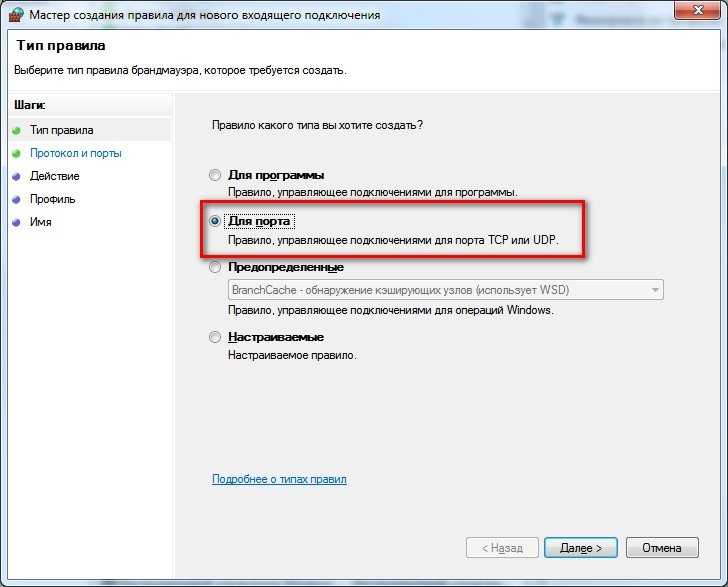Как правильно удалить COM-порты в Windows 7: руководство
В этом руководстве вы найдете подробные инструкции и полезные советы по удалению COM-портов в операционной системе Windows 7, чтобы оптимизировать работу вашего компьютера и устранить возможные конфликты устройств.
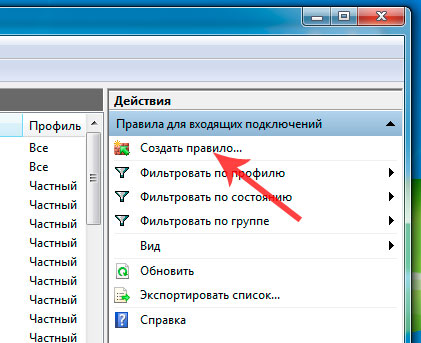

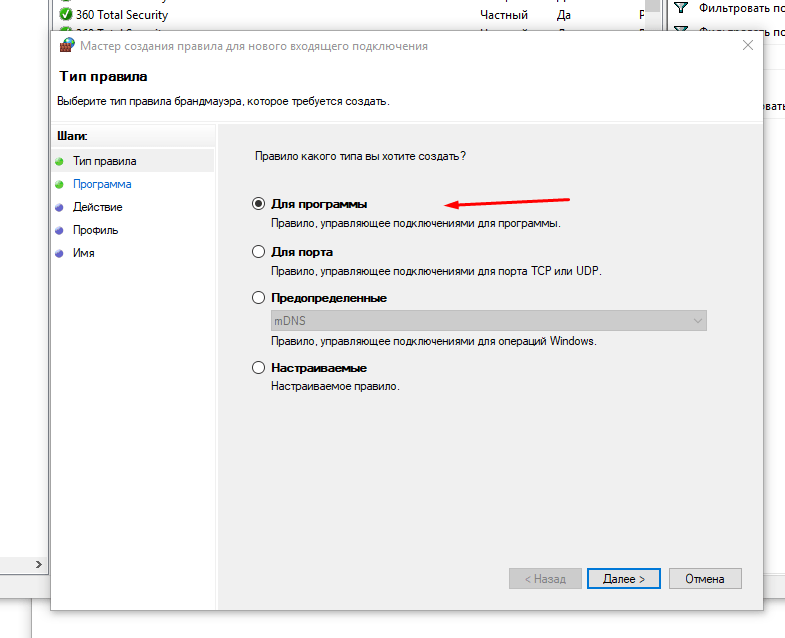
Откройте диспетчер устройств: нажмите правой кнопкой мыши на Компьютер, выберите Свойства, затем Диспетчер устройств.
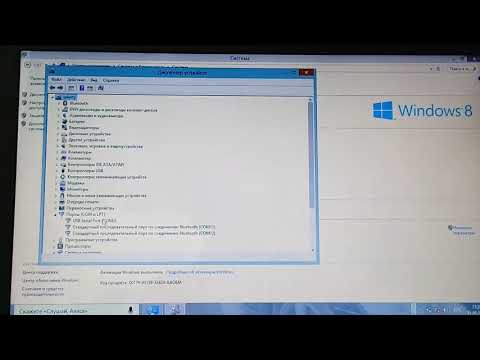
Как поменять номер COM-Порта на компьютере


Найдите раздел Порты (COM и LPT) и разверните его, чтобы увидеть список доступных COM-портов.

Что делать если не отображаются порты COM и LPT? Возвращаем порты COM и LPT на место!
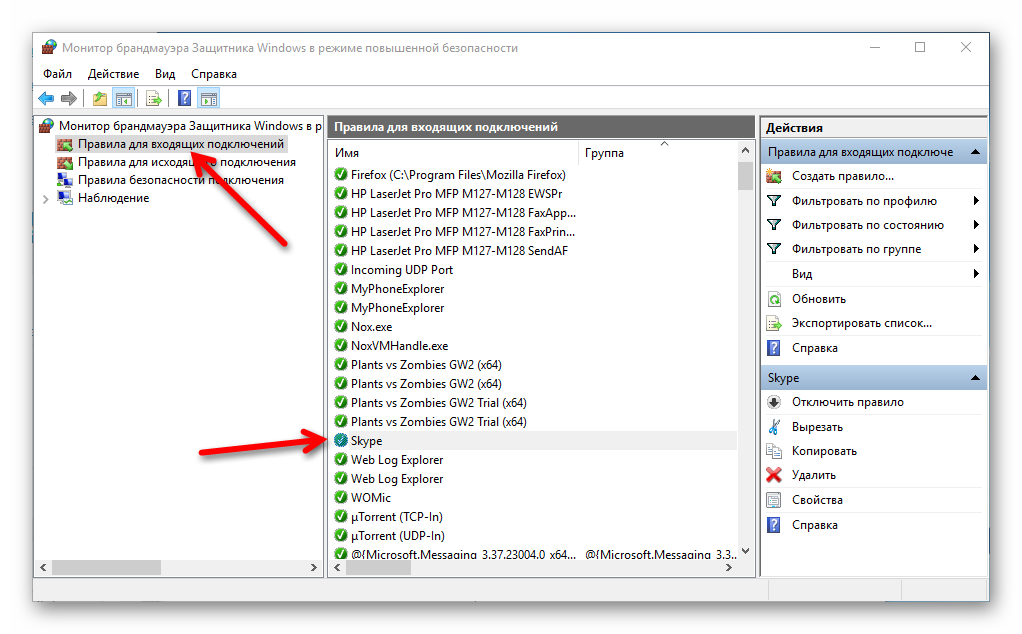
Выберите нужный COM-порт и нажмите правой кнопкой мыши, затем выберите Удалить устройство.

Как сменить номер COM порта

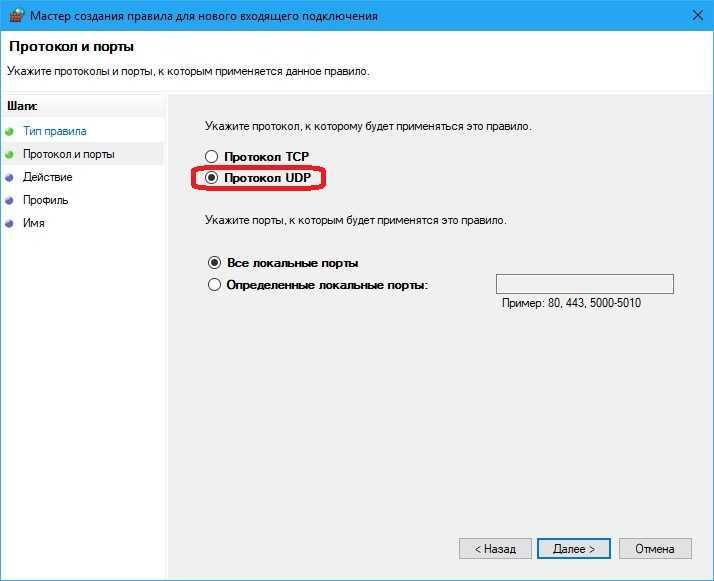
Подтвердите удаление устройства, нажав ОК в появившемся диалоговом окне.

Как открыть порты на wi-fi роутере TP-LINK. Легко!


Перезагрузите компьютер для применения изменений.

Как удалить любые драйвера Windows 7
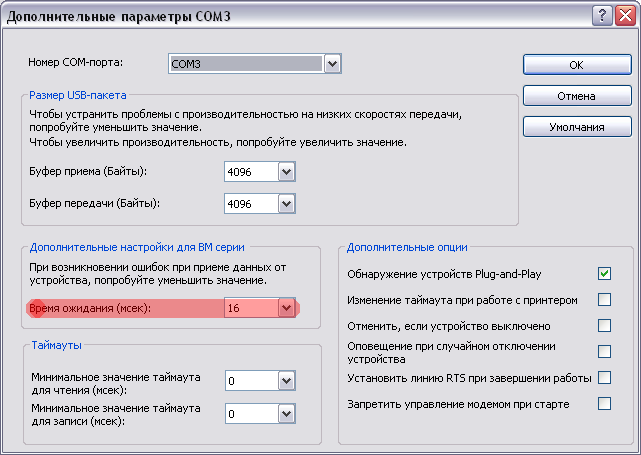
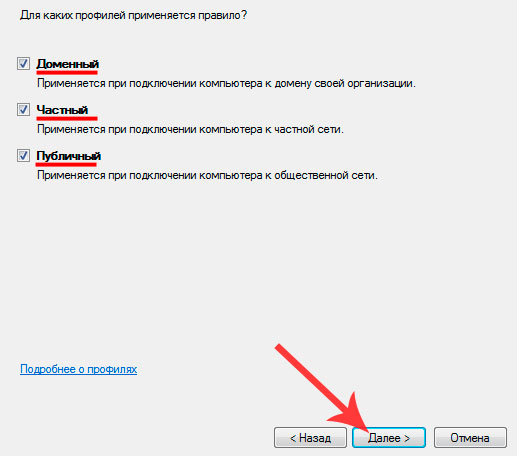
Если после перезагрузки удаленный COM-порт снова появился, попробуйте отключить автоматическую установку драйверов.
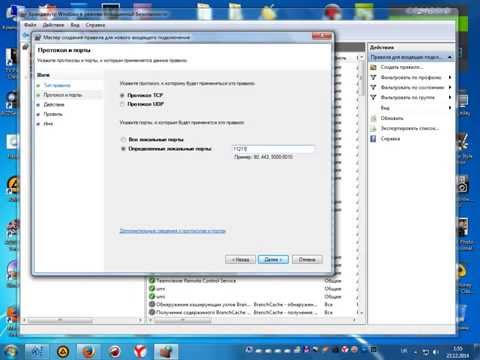
Как открыть порты в брандмауэре Windows 7 и Windows 8.1.
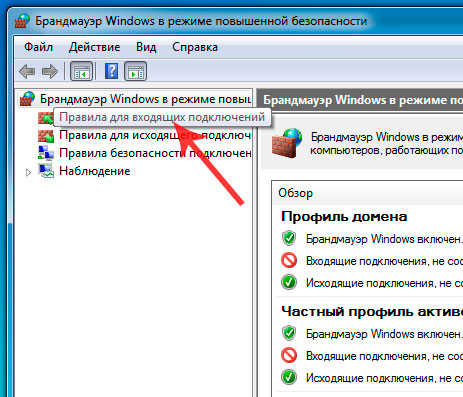
Отключите автоматическую установку драйверов через Панель управления ->Система и безопасность ->Система ->Дополнительные параметры системы ->Оборудование ->Параметры установки устройства.
Проверьте наличие обновлений для драйверов устройств через Центр обновления Windows.
Если проблема не решена, попробуйте удалить драйвер устройства вручную, выбрав Удалить драйвер в контекстном меню устройства.
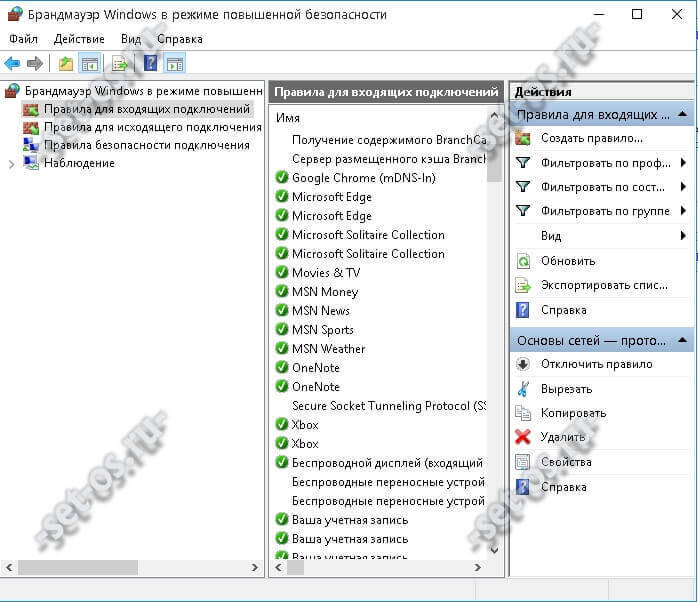
При необходимости воспользуйтесь специальными утилитами для удаления драйверов, такими как Driver Sweeper или аналогичными.